A képek felbontásának módosítása
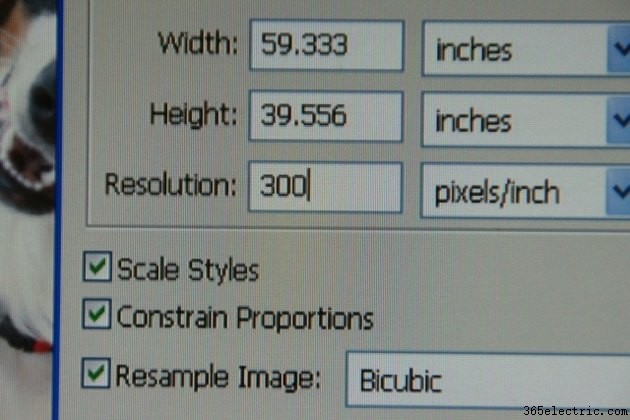
Digitális fénykép esetén a képfelbontás arra utal, hogy hány pixel van az egyes hüvelykekben. Egy nagy felbontású fénykép sokkal jobban nyomtat, mint egy alacsony felbontású. A nagy felbontású digitális kép azonban több helyet foglal el a számítógépen. E-mailek vagy webdesign esetén az alacsonyabb, körülbelül 70 pixel/hüvelyk felbontást részesítik előnyben, mint a 300-as nyomtatásnál. Ha a fényképezőgépet úgy állítja be, hogy nagyobb felbontású fényképeket készítsen a minőségi nyomtatás érdekében, akkor egy grafikus szerkesztő programmal csökkentheti a felbontást, hogy könnyebben elküldje őket e-mailben vagy webhelyeken.
1. lépés

Nyissa meg a digitális képet egy grafikus szerkesztő programban. Ebben a példában a Photoshopot használjuk. Egy kép Photoshopban való megnyitásához kattintson a "Fájl", majd a "Megnyitás" elemre. Megjelenik egy ablak, amelyben megtekintheti a számítógépén lévő fájlokat. Miután megtalálta a szerkeszteni kívánt fájlt, kattintson a bélyegképére a megnyitáshoz.
2. lépés

Keresse meg a parancsokat a kép szerkesztéséhez. A Photoshopban kattintson az „Image” (Kép) elemre a beállítások megtekintéséhez.
3. lépés

Kattintson a "Képméret" elemre a megnyíló menüben, ha a "Photoshop" programot használja. Ha másik grafikus szerkesztő programot használ, akkor ez egy hasonló megfogalmazású lehetőség lehet.
4. lépés

Módosítsa a felbontást a megfelelő szám beírásával. A Photoshopban lehetőség van pixel per hüvelyk vagy centiméter használatára. Kattintson az „OK” gombra, ha végzett a módosítással.
5. lépés
Mentse el az új képet a "Mentés másként" paranccsal. Ha új fájlt szeretne létrehozni, a "Mentés" parancs használata helyett átnevezheti a fájlt. Az eredeti fájlnévvel történő mentés vagy a "Mentés" opció használatával az eredeti fájlra másolódik. A fájl mentésére szolgáló parancs általában a "Fájl" alatt található.
Tipp
Ezzel a módszerrel a felbontás növelése nem javítja a nyomtatás minőségét. Nagyobb felbontást kell beállítani, ha a digitális képet eredetileg létrehozza – akár a szkenneren, akár a fényképezőgépen.
